Question
Problème: comment réparer la page n'a pas pu être chargée dans le Microsoft Store ?
Bonjour, j'ai récemment réinstallé mon PC et je ne peux plus utiliser correctement Microsoft Store. Chaque fois que j'essaie de le lancer, je reçois toujours le message "La page n'a pas pu être chargée. Veuillez réessayer plus tard ». Appuyer sur "Actualiser cette page" ne fait vraiment rien, et je ne suis pas coincé avec un magasin qui ne fonctionne pas. S'il vous plaît aider.
Réponse résolue
Microsoft Store, anciennement connu sous le nom de Windows Store, est l'un des ajouts les plus importants au système d'exploitation dans son ensemble.[1] Il permet aux utilisateurs de télécharger et de mettre à jour des applications qui ont passé avec succès les contrôles de sécurité approfondis - il est beaucoup moins nécessaire d'accéder à des sites Web tiers et de télécharger des logiciels qu'auparavant.
"La page n'a pas pu être chargée. Veuillez réessayer plus tard » est une erreur Windows que les utilisateurs reçoivent lorsqu'ils essaient d'utiliser le Microsoft Store. Bien que dans certains cas, l'occurrence ne soit pas cohérente, de nombreuses personnes ont déclaré qu'elles rencontraient simplement l'erreur chaque fois qu'elles essayaient de lancer l'application, la rendant complètement inutile dans un tel état.
Les circonstances dans lesquelles les utilisateurs rencontrent cette erreur peuvent également différer. Certains utilisateurs ont déclaré que l'activité avait démarré brusquement, sans qu'ils aient installé quoi que ce soit ni changé quoi que ce soit sur leur système d'exploitation. Cependant, la plupart des gens ont affirmé que l'erreur "La page n'a pas pu être chargée" du Windows Store a commencé à se produire après un certain événement, par exemple, après le dernier mises à jour ont été appliqués ou le système d'exploitation a été réinstallé.
Dans certains cas, les utilisateurs ont également signalé avoir reçu un code d'erreur qui accompagne le message d'erreur - 0x80131505, 0x8000FFFF, 0x80131500, et quelques autres. Ces codes d'erreur peuvent fournir une légère indication sur la raison pour laquelle l'erreur se produit, bien qu'aucune raison particulière ne soit donnée dans le message.
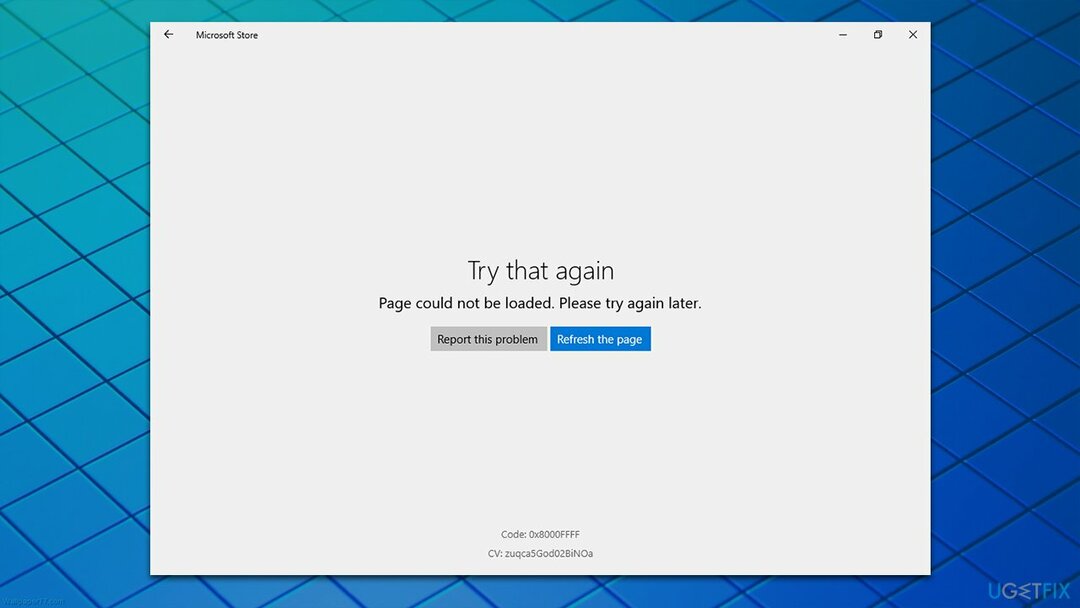
Par conséquent, l'erreur «La page n'a pas pu être chargée» dans Windows peut avoir de nombreuses raisons. Par exemple, des fichiers système corrompus peuvent entraîner un dysfonctionnement des applications Windows, des caches bogués,[2] infections virales, bogues généraux,[3] et plus. Comme il peut parfois être difficile de déterminer la cause principale, nous vous recommandons d'exécuter d'abord une analyse avec l'utilitaire de réparation et de maintenance du PC. RéimagerMachine à laver Mac X9 – il est peut-être possible de corriger l'erreur automatiquement.
Correction 1. Exécutez l'outil de dépannage des applications du Windows Store
Pour réparer le système endommagé, vous devez acheter la version sous licence de Réimager Réimager.
Comme nous l'avons mentionné à plusieurs reprises, les dépanneurs Windows sont d'excellents outils pour démarrer votre récupération à partir de divers problèmes informatiques. Étant donné que le problème réside dans Microsoft Store, nous vous recommandons d'exécuter d'abord l'outil de dépannage approprié :
- Taper dépanner dans la recherche Windows et appuyez sur Entrer
- Sur le côté droit de la fenêtre, cliquez sur Dépanneurs supplémentaires
- Faites défiler vers le bas pour trouver le Applications du magasin Windows section et sélectionnez-la
- Cliquez sur Exécutez le dépanneur et attendez que l'analyse soit terminée
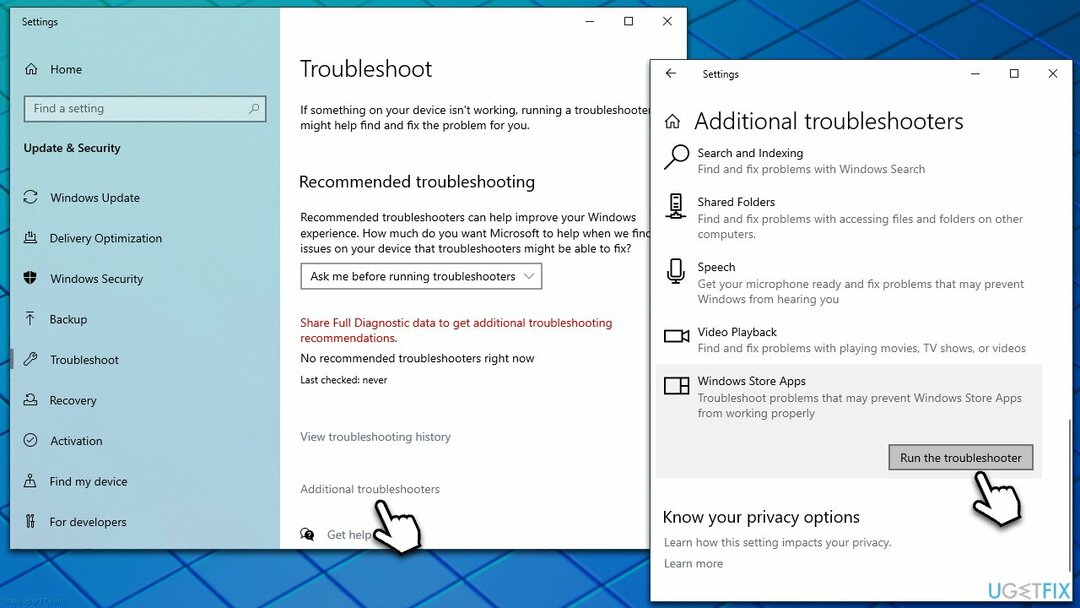
- Appliquez les correctifs recommandés et redémarrage votre système.
Correction 2. Réinitialiser le cache de l'application Windows Store
Pour réparer le système endommagé, vous devez acheter la version sous licence de Réimager Réimager.
- Dans la recherche Windows, tapez wsreset.exe et frappe Entrer
- À ce stade, une fenêtre contextuelle noire apparaîtra - ne le ferme pas
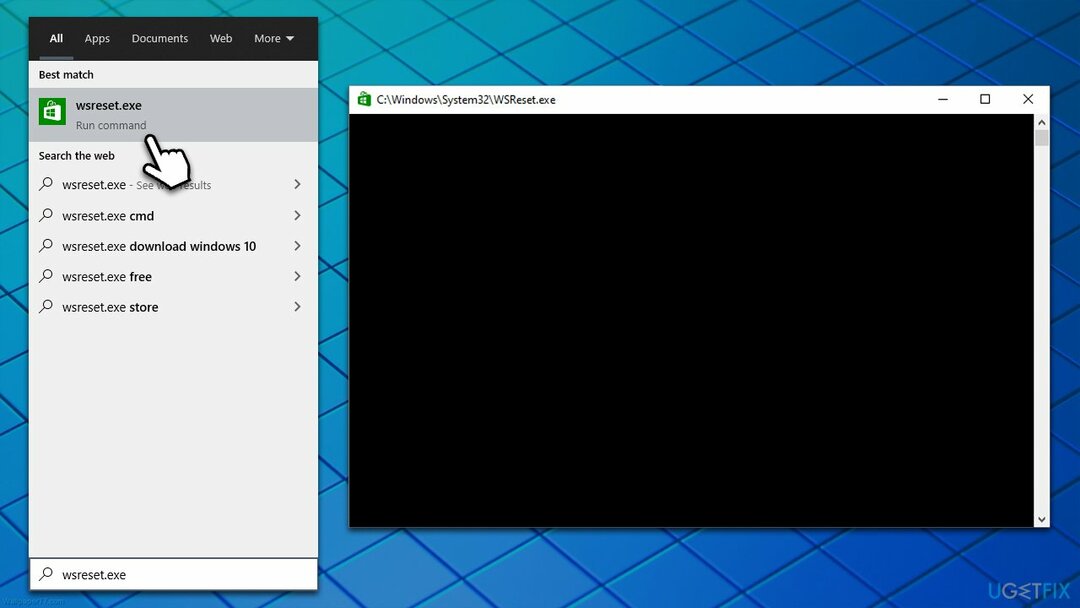
- Une fois la réinitialisation du cache terminée, le magasin rouvrira.
Correction 3. Exécutez SFC et DISM
Pour réparer le système endommagé, vous devez acheter la version sous licence de Réimager Réimager.
La corruption des fichiers système pourrait être l'une des principales causes de dysfonctionnements sous Windows. Procédez comme suit pour réparer les fichiers système endommagés :
- Taper cmde dans la recherche Windows
- Faites un clic droit sur Invite de commandes et sélectionnez Exécuter en tant qu'administrateur
- Lorsque Contrôle de compte d'utilisateur s'affiche, cliquez sur Oui
- Collez la commande suivante et appuyez sur Entrer:
sfc/scannow - Attendez la fin de l'analyse
- Dès que l'analyse est terminée, Windows signale si des violations d'intégrité ont été trouvées et si elles peuvent être corrigées. Quel que soit le résultat, utilisez ces commandes ensuite, en appuyant sur Entrer après chaque:
Dism /En ligne /Cleanup-Image /CheckHealth
Dism /En ligne /Cleanup-Image /ScanHealth
Dism /En ligne /Cleanup-Image /RestoreHealth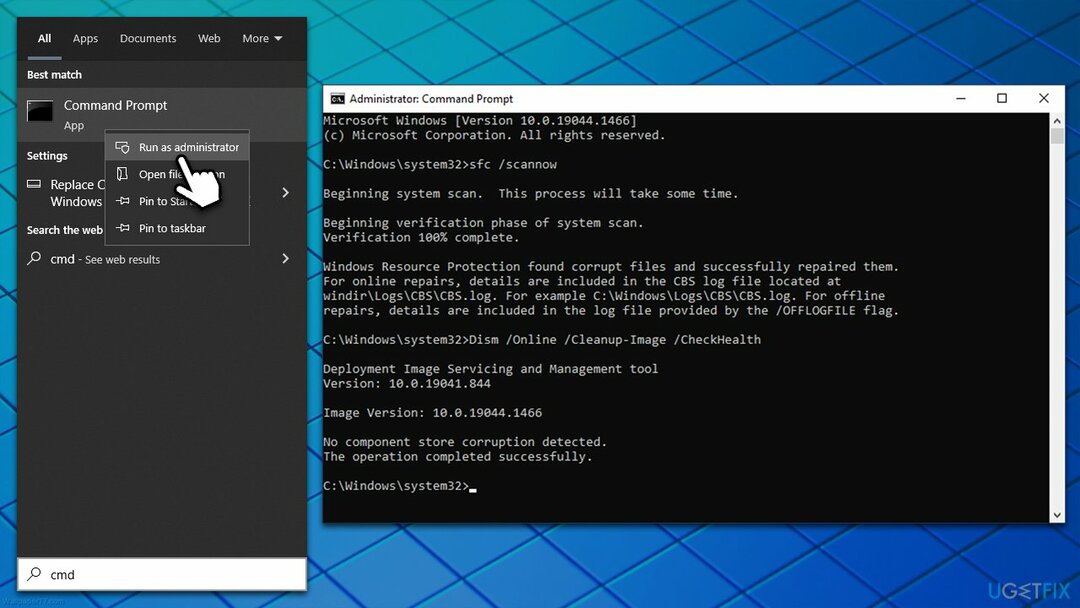
Correction 4. Réinitialiser la connexion Internet
Pour réparer le système endommagé, vous devez acheter la version sous licence de Réimager Réimager.
Dans certains cas, le problème peut être causé par une connexion Internet instable. Vous pouvez le réinitialiser via l'invite de commande :
- Ouvrir Invite de commande en tant qu'administrateur comme expliqué ci-dessus
- Copiez et collez les commandes suivantes, en appuyant sur Entrer après chaque:
ipconfig /flushdns
ipconfig /registerdns
ipconfig /release
ipconfig /renouveler
réinitialiser netsh winsock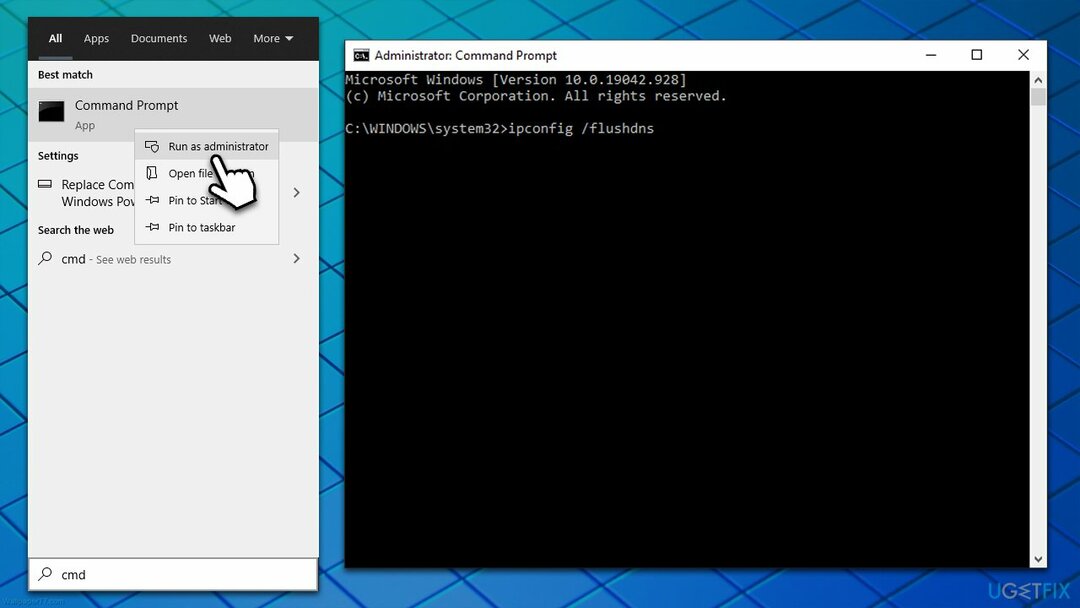
- Redémarrage votre appareil.
Correction 5. Utiliser TLS 1.2
Pour réparer le système endommagé, vous devez acheter la version sous licence de Réimager Réimager.
- Taper Options Internet dans la recherche Windows et appuyez sur Entrer
- Ici, naviguez vers le Avancée languette
- Faites défiler vers le bas pour trouver la section Sécurité
- Trouvez le Utiliser l'option TLS 1.2 – cliquez sur la case à cocher pour l'activer
- Cliquez sur Appliquer et D'ACCORD.
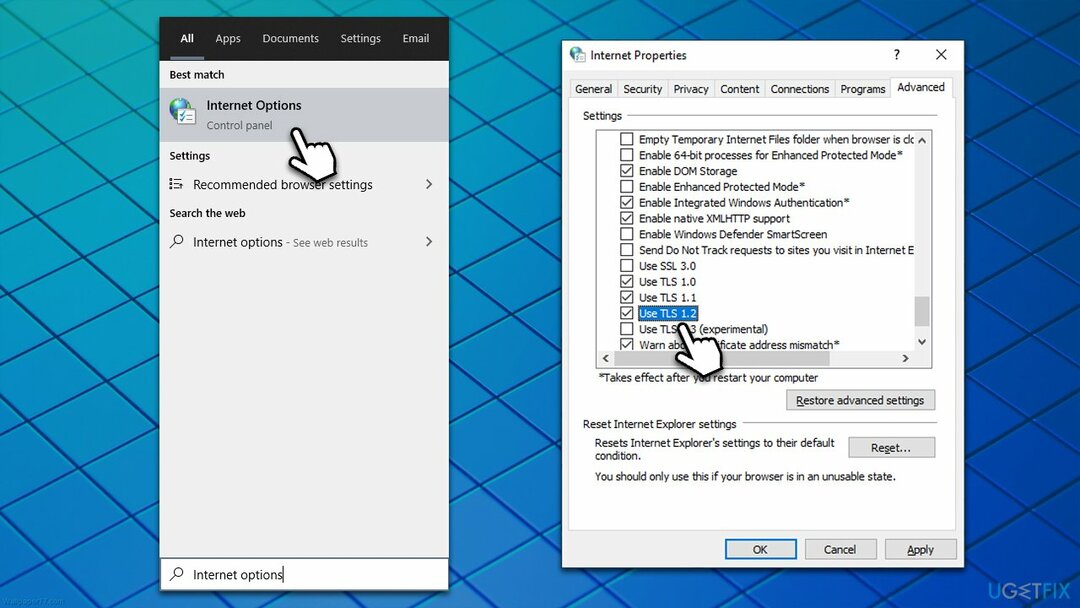
Correction 6. Réinstallez la dernière mise à jour de Windows
Pour réparer le système endommagé, vous devez acheter la version sous licence de Réimager Réimager.
Si le problème apparaît peu de temps après la mise à jour de Windows, vous devriez essayer de désinstaller la dernière mise à jour. Gardez à l'esprit que cette option n'est disponible que pendant une durée limitée après la dernière mise à jour.
- Tapez Panneau de commande dans la recherche Windows et appuyez sur Entrer
- Aller à Programmes > Désinstaller un programme
- Cliquer sur Afficher les mises à jour installées sur la gauche
- Trier les mises à jour par date
- Désinstallez chaque entrée unique qui a été installé récemment.
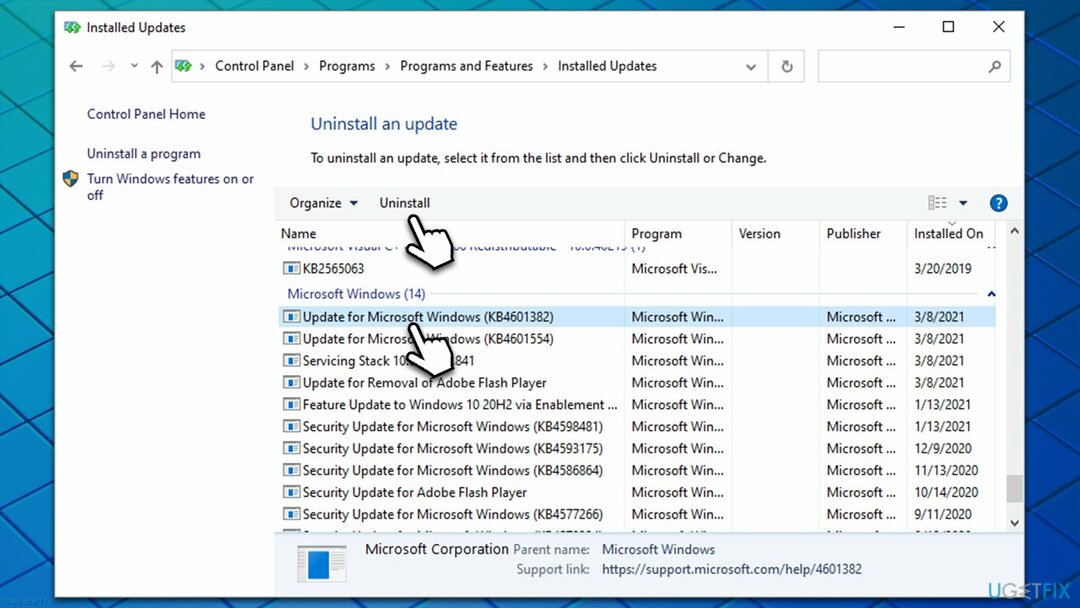
- Ensuite, tapez Windows Update dans Windows Search et appuyez sur Entrer. Ici, cliquez sur Vérifier les mises à jour et attendez que les mises à jour soient installées
- Redémarrage votre ordinateur et voyez si le problème persiste.
Correction 7. Supprimer les fichiers du dossier SoftwareDistribution
Pour réparer le système endommagé, vous devez acheter la version sous licence de Réimager Réimager.
- Ouvrir Invite de commande en tant qu'administrateur
- Copiez et collez les lignes de commande suivantes, en appuyant sur Entrer après chaque:
Bits d'arrêt net
Arrêt net wuauserv
Arrêt net appidsvc
Net Stop cryptsvc
Ren %systemroot%\\SoftwareDistribution SoftwareDistribution.bak
Ren %systemroot%\\system32\\catroot2 catroot2.bak
Bits de démarrage net
Net Start wuauserv
Net Start appidsvc
Net Start cryptsvc - Redémarrage votre système.
Correction 8. Réinitialiser ou réparer le magasin
Pour réparer le système endommagé, vous devez acheter la version sous licence de Réimager Réimager.
- Faites un clic droit sur Démarrer et choisissez Applications et fonctionnalités
- Faites défiler vers le bas pour localiser Boutique Microsoft et cliquez Options avancées
- Cliquez sur Mettre fin et choisissez réparation
- Si cela ne résout pas l'erreur Impossible de charger la page, essayez d'utiliser Réinitialiser au lieu.
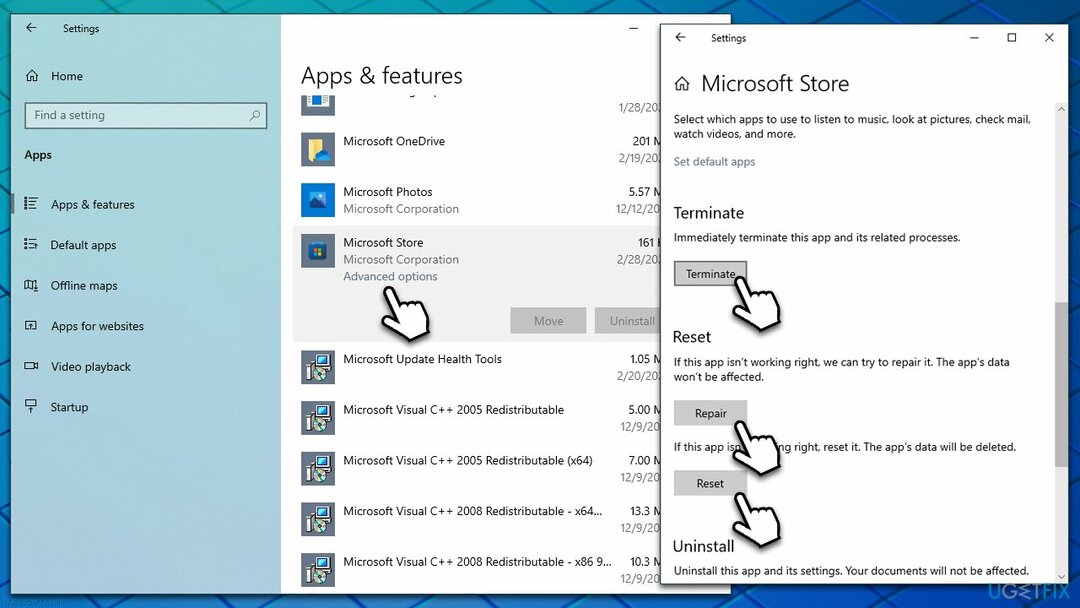
Correction 9. Réinstaller Microsoft Store
Pour réparer le système endommagé, vous devez acheter la version sous licence de Réimager Réimager.
Vous ne pouvez pas désinstaller Microsoft Store de manière régulière, car il s'agit d'un composant intégré. Cependant, vous pouvez le faire en utilisant les commandes PowerShell :
- Faites un clic droit sur Démarrer et choisissez PowerShell (administrateur)
- Lorsque Contrôle de compte d'utilisateur s'affiche, cliquez sur Oui
- Copiez et collez la commande suivante :
Get-AppXPackage *WindowsStore* -AllUsers | Pour chaque {Add-AppxPackage -DisableDevelopmentMode -Register "$($_.InstallLocation)\\AppXManifest.xml"} - presse Entrer.
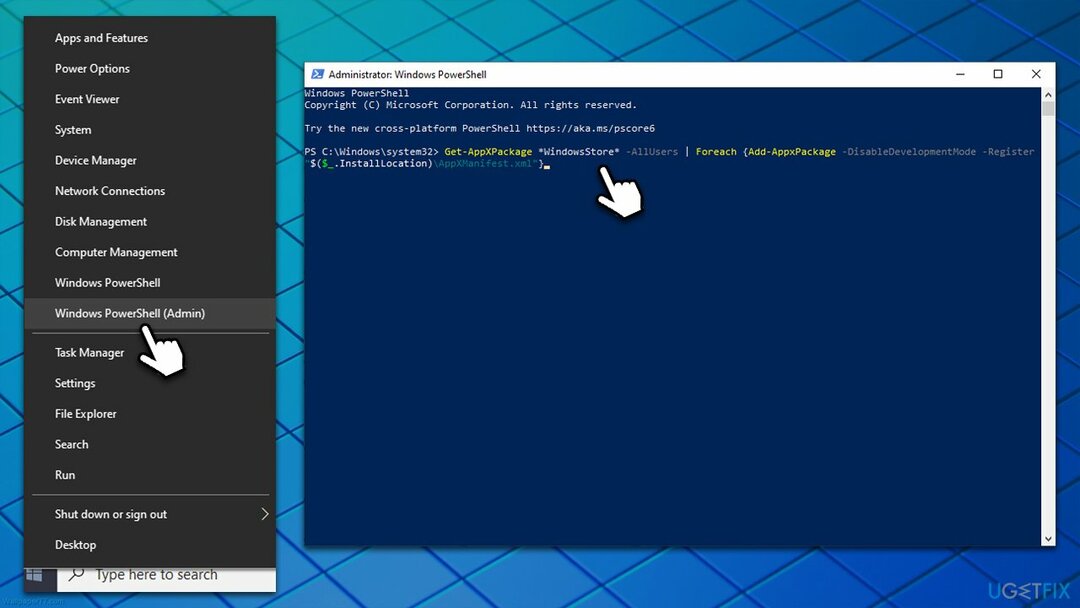
Réparez vos erreurs automatiquement
L'équipe ugetfix.com essaie de faire de son mieux pour aider les utilisateurs à trouver les meilleures solutions pour éliminer leurs erreurs. Si vous ne voulez pas vous débattre avec les techniques de réparation manuelles, veuillez utiliser le logiciel automatique. Tous les produits recommandés ont été testés et approuvés par nos professionnels. Les outils que vous pouvez utiliser pour corriger votre erreur sont répertoriés ci-dessous :
Offrir
Fais le maintenant!
Télécharger le correctifJoie
Garantie
Fais le maintenant!
Télécharger le correctifJoie
Garantie
Si vous n'avez pas réussi à corriger votre erreur à l'aide de Reimage, contactez notre équipe d'assistance pour obtenir de l'aide. Veuillez nous faire part de tous les détails que vous pensez que nous devrions connaître au sujet de votre problème.
Ce processus de réparation breveté utilise une base de données de 25 millions de composants qui peut remplacer tout fichier endommagé ou manquant sur l'ordinateur de l'utilisateur.
Pour réparer le système endommagé, vous devez acheter la version sous licence de Réimager outil de suppression de logiciels malveillants.

Un VPN est crucial lorsqu'il s'agit de confidentialité des utilisateurs. Les traceurs en ligne tels que les cookies peuvent non seulement être utilisés par les plateformes de médias sociaux et d'autres sites Web, mais également par votre fournisseur d'accès Internet et le gouvernement. Même si vous appliquez les paramètres les plus sécurisés via votre navigateur Web, vous pouvez toujours être suivi via des applications connectées à Internet. En outre, les navigateurs axés sur la confidentialité comme Tor ne sont pas un choix optimal en raison des vitesses de connexion réduites. La meilleure solution pour votre vie privée ultime est Accès Internet Privé – être anonyme et sécurisé en ligne.
Le logiciel de récupération de données est l'une des options qui pourraient vous aider récupérer vos fichiers. Une fois que vous supprimez un fichier, il ne disparaît pas dans les airs - il reste sur votre système tant qu'aucune nouvelle donnée n'est écrite dessus. Récupération de données Pro est un logiciel de récupération qui recherche des copies de travail des fichiers supprimés sur votre disque dur. En utilisant cet outil, vous pouvez éviter la perte de documents précieux, de travaux scolaires, de photos personnelles et d'autres fichiers cruciaux.